Copilot trong Microsoft Edge mới cập nhật thêm tính năng chụp ảnh màn hình để gửi trực tiếp vào cuộc hội thoại với công cụ, mà không cần thêm bước chụp ảnh màn hình máy tính rồi mới tiến hành chỉnh sửa. Tính năng này vô cùng hữu ích, giúp người dùng tiết kiệm thao tác thực hiện khi gửi hình ảnh với Copilot. Bài viết dưới đây sẽ hướng dẫn bạn chụp ảnh màn hình qua Copilot trong Microsoft Edge.
Hướng dẫn chụp ảnh màn hình trên Copilot Microsoft Edge
Bước 1:
Bạn truy cập trình duyệt Microsoft Edge sau đó nhấn vào biểu tượng Copilot. Sau đó hiển thị giao diện hội thoại, bạn nhấn vào biểu tượng chụp ảnh màn hình như dưới đây.
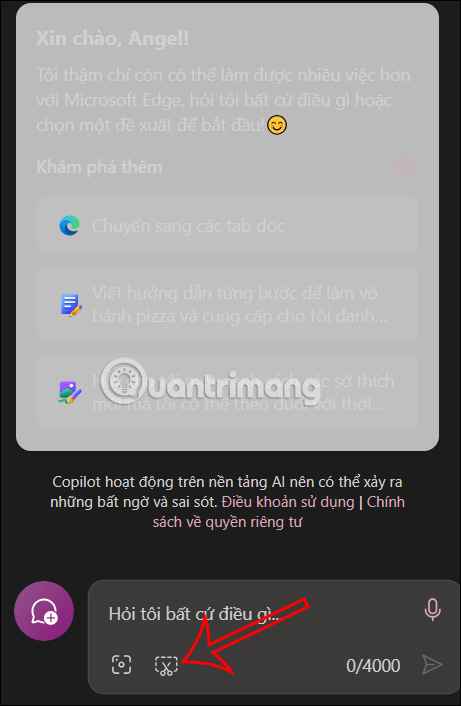
Bước 2:
Lúc này hiển thị trên giao diện biểu tượng dấu cộng để bạn khoanh vùng ảnh chụp màn hình bạn muốn sử dụng trong Copilot. Chúng ta sẽ dùng chuột để khoanh vùng nội dung đó.
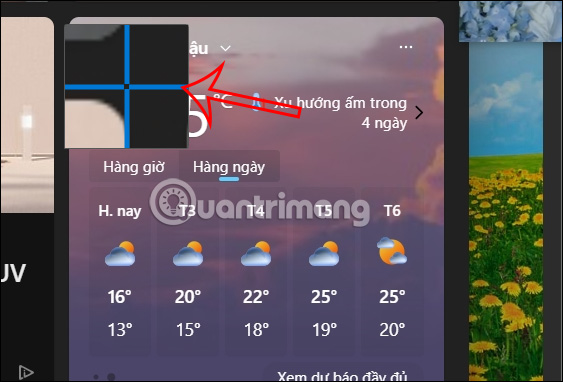
Tiếp đến khi thả chuột chúng ta sẽ thấy bên trong hiển thị các công cụ để bạn chỉnh sửa ngay ảnh chụp màn hình mà không cần tới phần mềm khác. Bạn có thể khoanh tròn vào vùng cần chú ý, điều chỉnh kích thước hoặc màu sắc. Sau khi đã chỉnh sửa xong thì bạn nhấn vào biểu tượng v để lưu lại ảnh chụp màn hình rồi gửi vào Copilot.

Bước 3:
Bạn nhập câu hỏi vào khung Copilot như bình thường rồi tiến hành gửi.
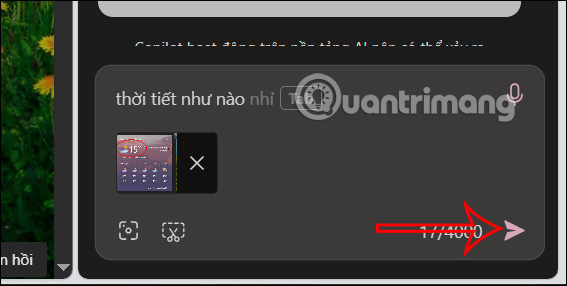
Kết quả bạn có được câu trả lời của Copilot như hình dưới đây thông qua ảnh chụp màn hình mà bạn đã gửi.
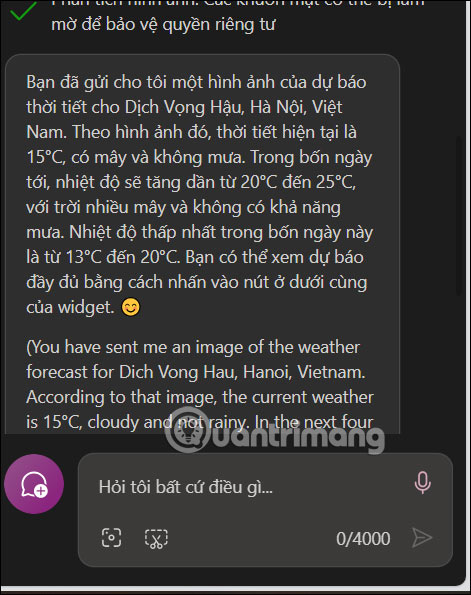
 Công nghệ
Công nghệ  AI
AI  Windows
Windows  iPhone
iPhone  Android
Android  Học IT
Học IT  Download
Download  Tiện ích
Tiện ích  Khoa học
Khoa học  Game
Game  Làng CN
Làng CN  Ứng dụng
Ứng dụng 
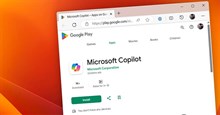





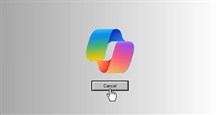











 Linux
Linux  Đồng hồ thông minh
Đồng hồ thông minh  macOS
macOS  Chụp ảnh - Quay phim
Chụp ảnh - Quay phim  Thủ thuật SEO
Thủ thuật SEO  Phần cứng
Phần cứng  Kiến thức cơ bản
Kiến thức cơ bản  Lập trình
Lập trình  Dịch vụ công trực tuyến
Dịch vụ công trực tuyến  Dịch vụ nhà mạng
Dịch vụ nhà mạng  Quiz công nghệ
Quiz công nghệ  Microsoft Word 2016
Microsoft Word 2016  Microsoft Word 2013
Microsoft Word 2013  Microsoft Word 2007
Microsoft Word 2007  Microsoft Excel 2019
Microsoft Excel 2019  Microsoft Excel 2016
Microsoft Excel 2016  Microsoft PowerPoint 2019
Microsoft PowerPoint 2019  Google Sheets
Google Sheets  Học Photoshop
Học Photoshop  Lập trình Scratch
Lập trình Scratch  Bootstrap
Bootstrap  Năng suất
Năng suất  Game - Trò chơi
Game - Trò chơi  Hệ thống
Hệ thống  Thiết kế & Đồ họa
Thiết kế & Đồ họa  Internet
Internet  Bảo mật, Antivirus
Bảo mật, Antivirus  Doanh nghiệp
Doanh nghiệp  Ảnh & Video
Ảnh & Video  Giải trí & Âm nhạc
Giải trí & Âm nhạc  Mạng xã hội
Mạng xã hội  Lập trình
Lập trình  Giáo dục - Học tập
Giáo dục - Học tập  Lối sống
Lối sống  Tài chính & Mua sắm
Tài chính & Mua sắm  AI Trí tuệ nhân tạo
AI Trí tuệ nhân tạo  ChatGPT
ChatGPT  Gemini
Gemini  Điện máy
Điện máy  Tivi
Tivi  Tủ lạnh
Tủ lạnh  Điều hòa
Điều hòa  Máy giặt
Máy giặt  Cuộc sống
Cuộc sống  TOP
TOP  Kỹ năng
Kỹ năng  Món ngon mỗi ngày
Món ngon mỗi ngày  Nuôi dạy con
Nuôi dạy con  Mẹo vặt
Mẹo vặt  Phim ảnh, Truyện
Phim ảnh, Truyện  Làm đẹp
Làm đẹp  DIY - Handmade
DIY - Handmade  Du lịch
Du lịch  Quà tặng
Quà tặng  Giải trí
Giải trí  Là gì?
Là gì?  Nhà đẹp
Nhà đẹp  Giáng sinh - Noel
Giáng sinh - Noel  Hướng dẫn
Hướng dẫn  Ô tô, Xe máy
Ô tô, Xe máy  Tấn công mạng
Tấn công mạng  Chuyện công nghệ
Chuyện công nghệ  Công nghệ mới
Công nghệ mới  Trí tuệ Thiên tài
Trí tuệ Thiên tài